Alle bildene du tar med smarttelefonen havner i enhetens bildegalleri. Et nysgjerrig sett øyne kan lett se bilder du ikke vil at de skal se. Kanskje du har bilder av konfidensiell informasjon, gaveideer til en du er glad i, eller andre ting du foretrekker å holde privat. Uansett årsak, er det enkelt å skjule bilder fra galleriet.
Hvis du vil vite hvordan du skjuler bilder på Android, fortsett å lese!
Så godt som alle Android-telefoner har et innebygd alternativ for å skjule bilder fra Galleriet. Samsung bruker sin egen app til dette, mens andre telefoner kan gjøre det gjennom Google Foto. La oss ta en titt på begge.
Av sikkerhetsgrunner er det ikke mulig å ta skjermbilder i en sikker eller låst mappe på telefonen.
Innholdsfortegnelse
Skjul bilder på en Samsung-telefon
Hvis du har en Samsung-telefon som kjører Android Nougat 7.0 eller nyere, kan du bruke Samsungs Secure Folder-funksjon. Den lar deg holde private filer, bilder og til og med apper i et eget passordbeskyttet område.
For å sette opp Secure Folder for første gang, gå til Innstillinger > Biometri og sikkerhet > Secure Folder. Du må logge på med Samsung-kontoen din. Etter at du har logget på, vil enheten din be deg velge din foretrukne låsemetode. Når den er fullført, vil den sikre mappen være tilgjengelig fra appskuffen. For å skjule bilder i den sikre mappen, åpne appen og trykk på Legg til filer.
Bildene i den sikre mappen din lagres på enheten din og ingen andre steder. De vil ikke bli sikkerhetskopiert noe sted og vil bli slettet hvis du må tilbakestille telefonen til fabrikkstandard.
Skjul bilder i Google Foto
Nesten alle Android-telefoner leveres med Google Foto installert. Du kan sette opp en låst mappe i Google Foto for å skjule dine private bilder fra hovedgalleriet. Når du flytter bilder til mappen, vil de ikke lenger være synlige i noen bildesøkeapp på enheten din.
For å sette opp, gå til Bibliotek > Verktøy > Låst mappe og følg instruksjonene på skjermen. Du trenger bare å låse den opp med fingeravtrykket eller PIN-koden, og deretter trykke på Flytt elementer. Velg bildene og videoene du vil legge til, og trykk deretter på Flytt og Flytt igjen. For å flytte dem ut av mappen igjen, velg dem og trykk på Flytt. Du kan også slette innhold fra mappen.
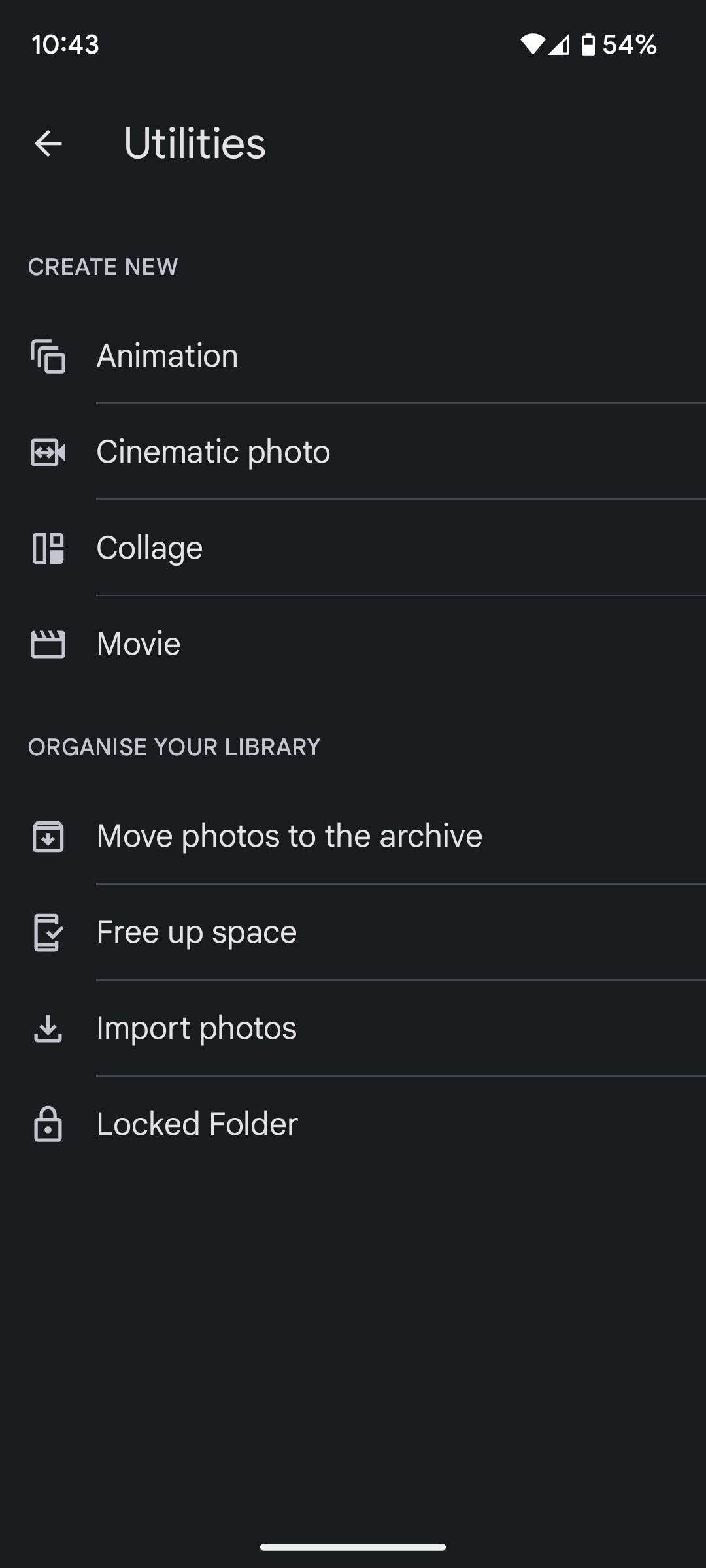
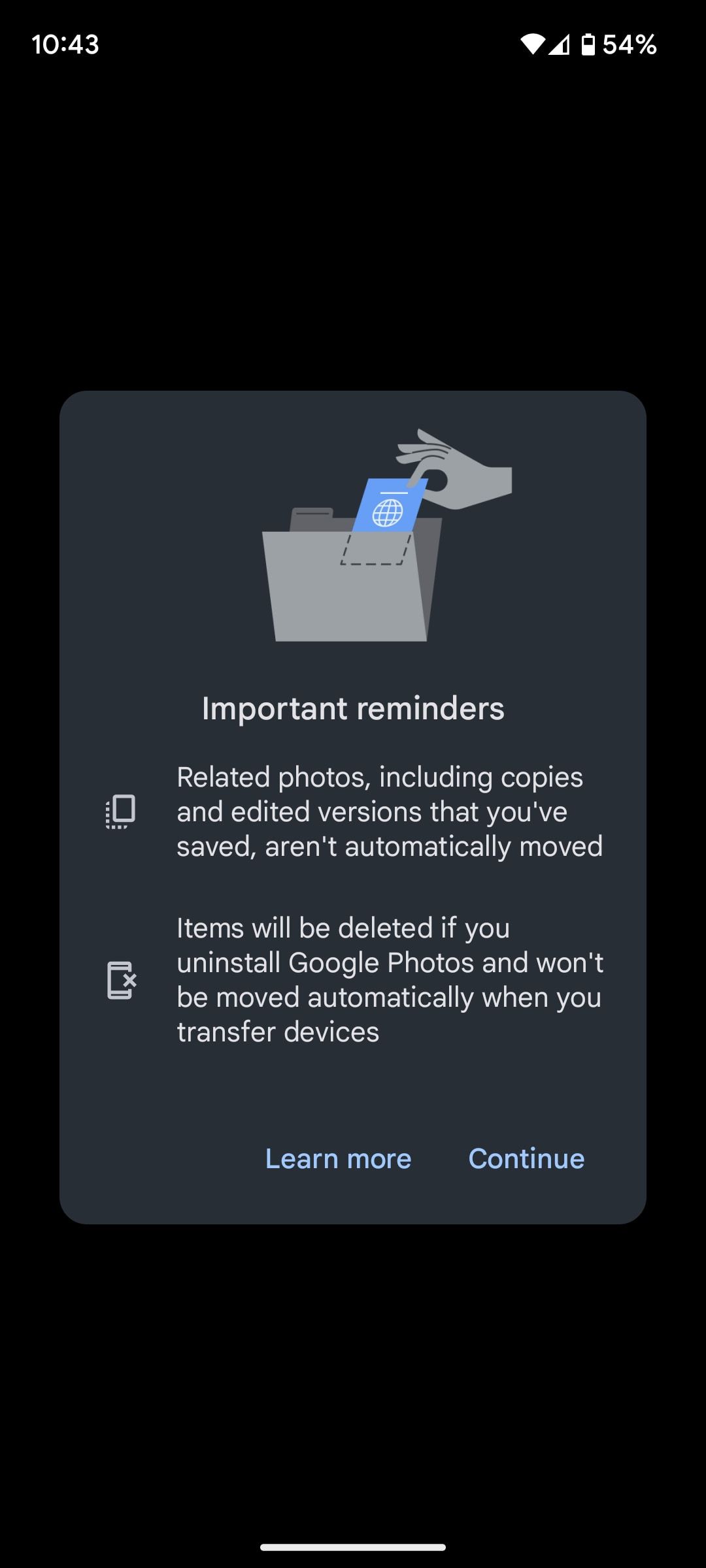
Låst mappe er en flott funksjon, men den kan fange deg ut hvis du ikke er forsiktig. Google Foto fungerer også som en skybasert sikkerhetskopieringstjeneste for bilder, men innholdet i den private mappen din vil ikke bli sikkerhetskopiert (og hvis de allerede er sikkerhetskopiert, vil de bli fjernet). Du må flytte bilder ut av den låste mappen for å flytte dem til skyen.
Bruk en filbehandling for å skjule bilder fra galleriet
Hvis du foretrekker å bruke en annen løsning, er det mange andre alternativer tilgjengelig, men prosessen er litt mer kronglete.
Du kan enten bruke en filbehandler til å utføre noen triks eller stole på tredjepartsverktøy som spesialiserer seg på å skjule innhold. Noen tredjeparts galleriapper har også funksjonaliteten. La oss undersøke to filbehandlertriks for å skjule filer først.
Lag en ny mappe
Før du kan begynne, må du installere en filbehandler av høy kvalitet på telefonen. Det er mye å velge mellom; Hvis du ikke er sikker på hvilken du skal laste ned, sjekk ut vår guide til de beste filbehandlerne i Play Store.
Når du har tatt en avgjørelse og installert en filbehandler, starter du appen. Du må opprette en ny mappe som starter med et punktum (for eksempel .PrivateFiles eller .Secret).
Deretter flytter du alle bildene du vil skjule til den nyopprettede mappen. Metoden for å gjøre dette varierer fra app til app, men vanligvis vil du få muligheten til å trykke lenge på filen du vil flytte.
Eventuelle filer du flytter vil ikke lenger vises i galleriappen. Uten å gå for mye i detalj, er dette fordi enhver mappe som begynner med en periode ikke blir skannet av telefonens programvare.
Opprett en «.nomedia»-fil
Hvis du har hundrevis av bilder du vil skjule, er det upraktisk å flytte dem alle manuelt. I stedet er det enklere å lage en .nomedia-fil i mappene du vil skjule.
Når telefonen ser en .nomedia-fil i en mappe, vil den ikke laste inn mappens innhold når den skanner katalogen din.
For å opprette filen trenger du fortsatt en tredjeparts filbehandlingsapp. Bruk den til å navigere til mappen du vil skjule og opprette en ny fil i katalogen som heter .nomedia (pass på at du inkluderer punktum). Filen trenger ikke ha noe innhold – filnavnet er den viktige delen.
For å reversere prosessen, slett bare .nomedia-filen.
Mens begge disse metodene skjuler innhold fra det opprinnelige fotobiblioteket, vil bildene fortsatt være synlige i hvilken som helst filbehandling. De er ikke passordbeskyttet.
Tredjepartsapper for å skjule bilder på Android
Det finnes også flere tredjeparts bildegalleriapper som du kan bruke til å skjule bilder og holde dem trygt innelåst. Her er tre av de beste:
1. Vaulty
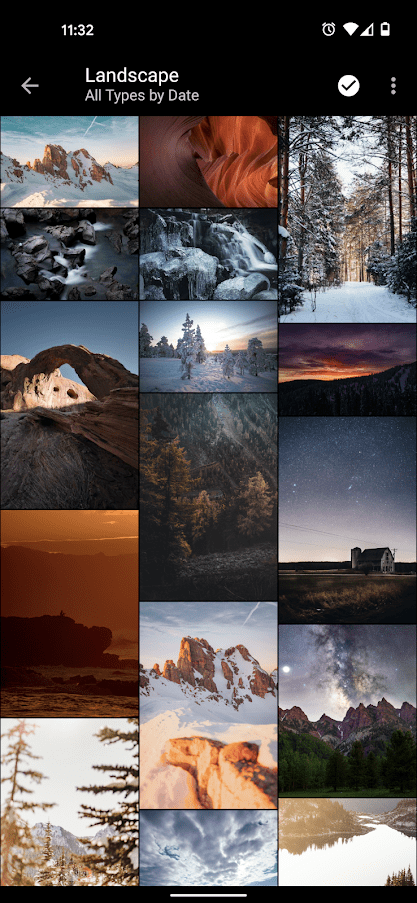
Vaulty har etablert seg som den ledende appen for å skjule innhold. Hundretusenvis av brukere har lagt igjen en positiv anmeldelse i Google Play Store.
Den kommer med eget fotogalleri. Alle bilder du låser er bare synlige i den. Galleriet lar deg også lage flere hvelv, noe som betyr at du kan ha forskjellige sett med bilder å vise til forskjellige mennesker. Alt innholdet ditt er passordbeskyttet, og det sikkerhetskopierer til og med media, så det er trygt hvis du mister telefonen.
Nedlasting: Vaulty (Gratis kjøp i app tilgjengelig)
2. Hold safe
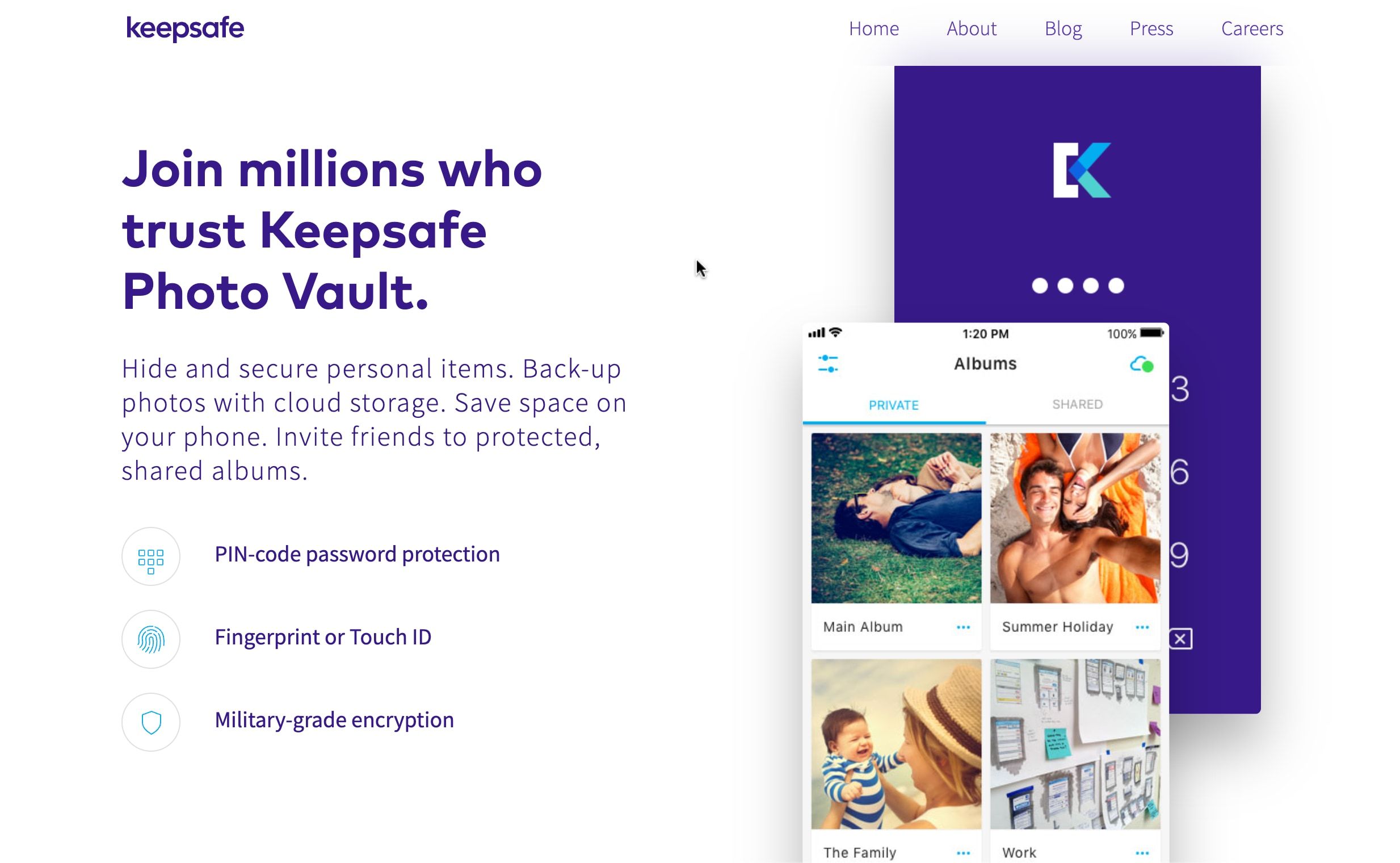
Keepsafe er Vaultys største konkurrent. Funksjonssettet er veldig likt; alle bildene dine er passordbeskyttet og kryptert, og du kan sikkerhetskopiere bildene dine til appens skylagring.
Appen kommer også med en funksjon som skjuler ikonet på skjermen, noe som betyr at ingen som tar opp telefonen din vil vite at du skjuler noe. Til slutt har den en Snapchat-aktig selvdestruksjonsfunksjon, som lar deg dele bilder som selvsletter etter 20 sekunder med andre brukere av appen.
Nedlasting: Hold safe (Gratis kjøp i app tilgjengelig)
3. LockMyPix
LockMyPix bruker standard AES-kryptering for å skjule et ubegrenset antall bilder eller videoer på din Android-telefon eller -nettbrett. Noen av appens andre funksjoner som hjelper den å skille seg ut inkluderer en måte å lage et falskt lokkehvelv med en separat PIN-kode, støtte for bilder på SD-kortet ditt, krypterte sikkerhetskopier og støtte for GIF-filer.
Nedlasting: LockMyPix (Gratis kjøp i appen tilgjengelig)
Skjul bilder på Android enkelt
Vi har ledet deg gjennom en rekke triks for alle som ønsker å skjule bilder på Android. De fleste brukere kan sannsynligvis holde seg til telefonens opprinnelige verktøy. Men hvis du foretrekker noen flere funksjoner, som å kunne skjule appen de private bildene dine er i, må du gå til en tredjepartsapp i stedet.

